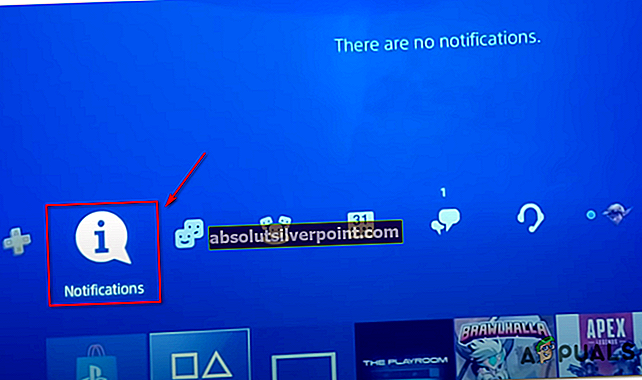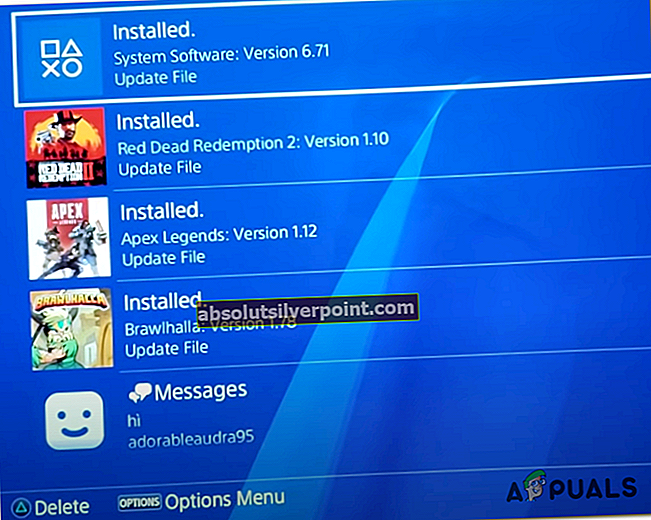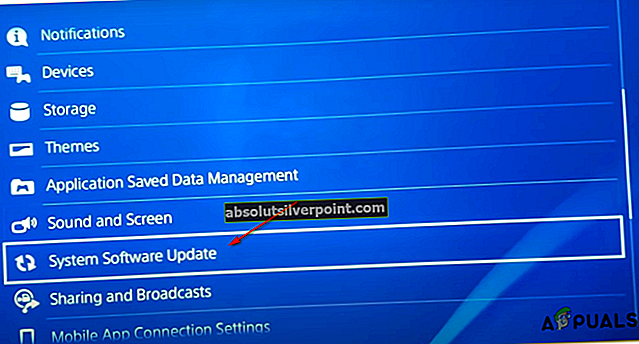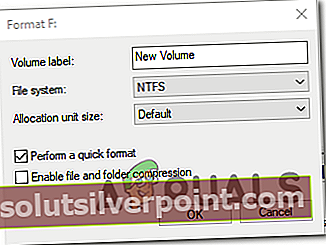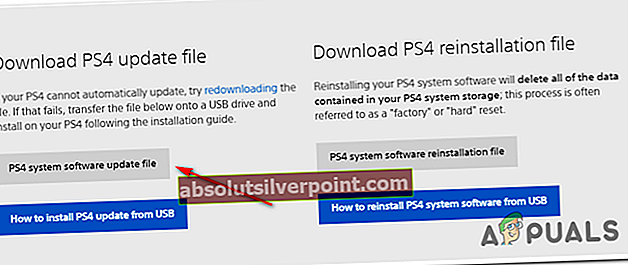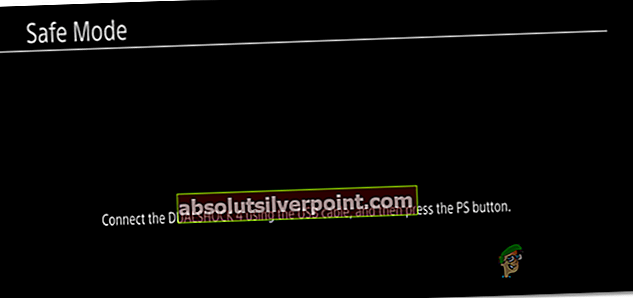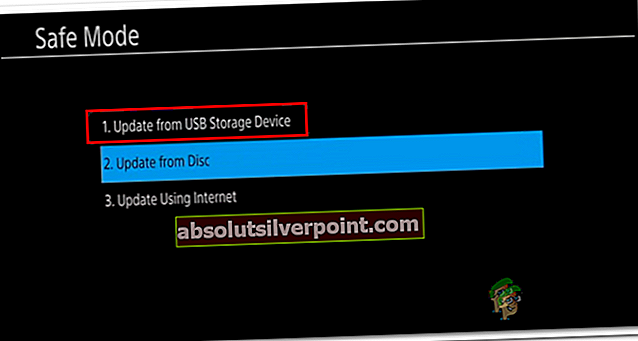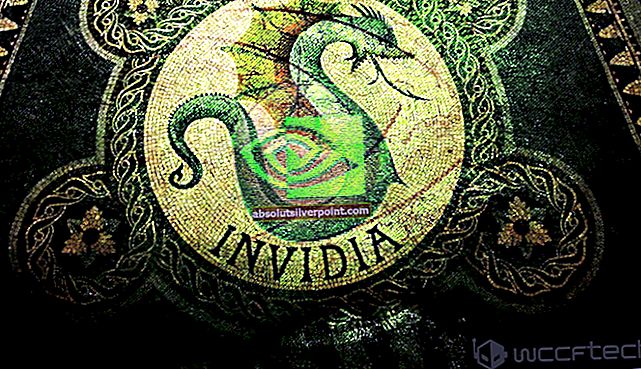The Chybový kód SU-30625-6 se setká na PS4 poté, co se ovlivnění uživatelé pokusí nainstalovat čekající aktualizaci a instalace se nezdaří. Většina postižených uživatelů uvedla, že opakování operace skončí se stejným kódem chyby.

Po prozkoumání tohoto konkrétního problému se ukázalo, že existuje několik různých scénářů, které by mohly způsobit tento konkrétní kód chyby. Zde je seznam několika potenciálních viníků, kteří mohou být odpovědní za tento chybový kód:
- Neočekávané přerušení během aktualizace - Pokud došlo k neočekávanému přerušení, když byla konzola PS4 v procesu instalace nejnovější aktualizace firmwaru, můžete očekávat aktualizaci. Někteří ovlivnění uživatelé, kteří narazili na stejný problém, hlásili, že problém byl vyřešen poté, co vyloučili čekající aktualizaci z fronty oznámení a vynutili aktualizaci znovu na obrazovce Aktualizace systému.
- Systém se pokouší nainstalovat nesprávnou verzi firmwaru - Podle některých ovlivněných uživatelů může k tomuto problému dojít také v případech, kdy aktualizační server tlačí na nesprávnou verzi firmwaru. To se obvykle stává u vanilkových PS4. V takovém případě byste měli být schopni problém vyřešit provedením aktualizace v nouzovém režimu. Nejjednodušší způsob, jak to udělat, je spolehnout se na automatickou aktualizaci pomocí Internetu, ale pokud je konečný výsledek stejný, budete muset aktualizaci provést ručně.
Metoda 1: Vynucení aktualizace prostřednictvím nabídky Nastavení
Jak se ukázalo, některé aktualizace firmwaru na systému PS4 mají tendenci se lámat, zvláště pokud dojde k neočekávanému přerušení během instalace čekající aktualizace. Naštěstí pro tento typ problému existuje snadná oprava.
Někteří dotčení uživatelé, kteří se také setkali s tímto problémem, nahlásili, že se jim podařilo tento problém vyřešit vymazáním aktualizace z Stažení fronty a poté nutit aktualizaci k instalaci z Aktualizace systémového softwaru nabídka (pod Nastavení).
Zde je stručný průvodce vymazáním aktualizace z Stažení fronty a poté vynutit jeho instalaci z Aktualizace systému obrazovka:
- V nabídce mani dashboard na vašem PS4 rychlým pohybem levým palcem nahoru přejděte na vodorovnou lištu nahoře, poté procházejte seznamem položek a otevřete Oznámení bar.
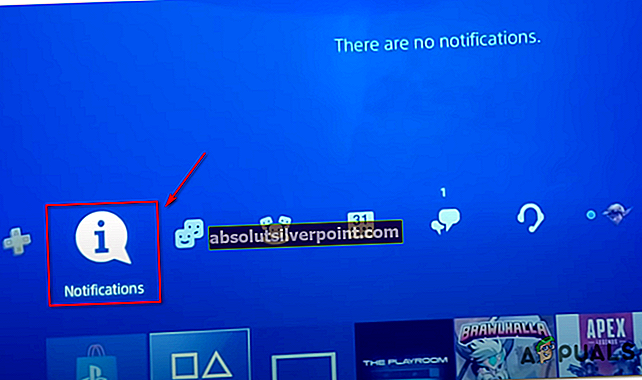
- Jakmile se dostanete do nabídky oznámení, pomocí ovladače vyberte aktualizaci, kterou se nedaří nainstalovat, a stisknutím trojúhelníkového tlačítka ji z fronty vymažte.
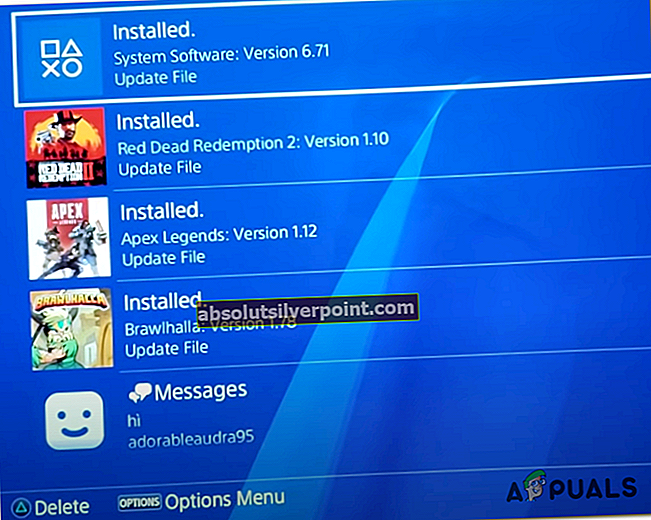
- Jakmile je aktualizace vymazána z fronty, vraťte se na hlavní řídicí panel a pomocí vodorovného pruhu v horní části otevřete Nastavení Jídelní lístek.

- Jakmile vstoupíte do nabídky Nastavení, přejděte dolů dostupnými možnostmi a přejděte na Aktualizace systémového softwaru nabídka na vašem PS4.
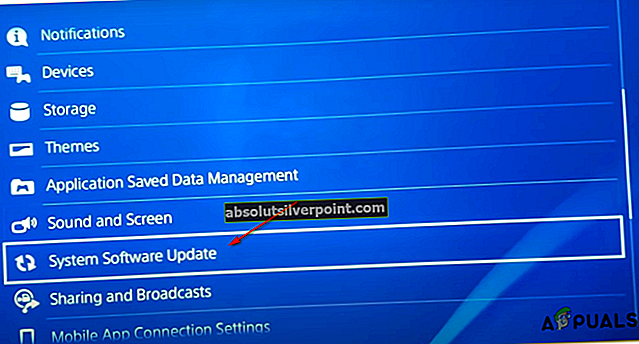
- Jakmile jste uvnitř Aktualizace systémového softwaru nabídky, postupujte podle pokynů na obrazovce a zkontrolujte, zda je instalace dokončena bez stejného chybového kódu.
Pokud pokus o aktualizaci skončí stejně SU-30625-6 PS4 chybový kód, přejděte dolů na další potenciální opravu níže.
Metoda 2: Použití nouzového režimu k instalaci aktualizace
Ve většině dokumentovaných případů tento konkrétní kód chyby (SU-30625-6 PS4) se objeví kvůli skutečnosti, že nejnovější aktualizace systému, která čeká na instalaci, váš systém PS4 nerozpozná, a proto ji aktualizace odmítne.
pokud je tento scénář použitelný, měli byste být schopni problém vyřešit vynucením instalace aktualizace systému PS4 z nouzového režimu. Tato operace byla potvrzena jako úspěšná mnoha ovlivněnými uživateli.
Pamatujte, že pokud se jedná o zpackanou aktualizaci, aktualizace již nemusí být k dispozici pro konvenční instalaci.
Zde je stručný průvodce provedením této operace, abyste se ujistili, že používáte nejnovější verzi firmwaru dostupnou pro vaše PS4 Vanilla, PS4 Slim nebo PS4 Pro:
- Nejprve se ujistěte, že vaše konzole Ps4 má neomezený přístup k internetu.
- Poté spusťte operaci přístupem na panel Oznámení z hlavního řídicího panelu konzoly a zkontrolujte, zda je k dispozici výzva k aktualizaci. Pokud oznámení stále existuje, vyberte jej a stiskněte tlačítko Volba klíč, pak vyberte Vymazat z nově objevené kontextové nabídky.

- Poté, co úspěšně odstraníte problematické oznámení, pokračujte a konzolu Ps4 úplně vypněte (vypněte ji, nepřejděte do režimu spánku). Stiskněte tlačítko napájení a držte ho stisknuté, dokud nebudete fyzicky slyšet vypnutí zadních ventilátorů. Tím se v zásadě zajistí, že je konzole vypnutá a nebude v režimu hibernace.

- Jakmile je konzole PS4 vypnutá, znovu stiskněte a podržte tlačítko napájení, dokud neuslyšíte 2 po sobě jdoucí pípnutí. Jakmile uslyšíte druhé pípnutí, konzola přejde do nouzového režimu.
- Na další obrazovce připojte ovladač fyzickým kabelem a stiskněte Tlačítko Ps na ovladači zahájíte proces párování.
- Jakmile se konečně dostanete do nabídky nouzového režimu, vyberte pomocí ovladače Možnost 3: Aktualizovat aktualizaci systému.
- Dále ze seznamu dostupných možností aktualizace vyberte Aktualizujte pomocí internetu a znovu potvrďte pro zahájení postupu.

- Počkejte, dokud se aktualizace firmwaru nestáhne a nenainstaluje, poté konvenčně restartujte konzolu a zkontrolujte, zda je problém nyní vyřešen.
V případě, že problém stále není vyřešen, protože aktualizace stále selže se stejným kódem chyby, přejděte dolů na další potenciální opravu níže.
Metoda 3: Ruční instalace čekající aktualizace systému PS4
Pokud vám automatická aktualizace přes internet nepracovala, zbývá vám jediná schůdná oprava, která byla potvrzena jako účinná jinými uživateli, kteří dříve čelili SU-30625-6 PS4 chybou je ruční aktualizace systémového softwaru PS4.
To se také děje z obrazovky nouzového režimu, ale existují určité klíčové rozdíly v tom smyslu, že máte více požadavků.
Tady jsou minimální požadavky, které bezpodmínečně musíte mít k provedení tohoto postupu:
- Řadič DS4 a kompatibilní kabel USB
- PC nebo Mac se stabilním připojením k internetu
- Paměťové zařízení FAT 32 USB, například USB flash disk - (Musíte mít více než 500 MB volného místa)
Pokud tyto požadavky splňujete, začněte podle níže uvedených pokynů ručně instalovat čekající aktualizaci a opravit SU-30625-6 PS4 chyba:
- Přejděte do počítače PC nebo Mac, připojte kompatibilní flash disk, který má alespoň 4 GB, a začněte formátováním na Fat32. To provedete kliknutím pravým tlačítkem myši a výběrem Formát z kontextové nabídky.
- Jakmile jste uvnitř Formát v nabídce, nastavte název na Ps4 a poté změňte Souborový systém na Fat32, opustit Alokační jednotka velikost do Výchozí, poté zaškrtněte políčko přidružené k Proveďte rychlý formát a klikněte OK k zahájení procesu.
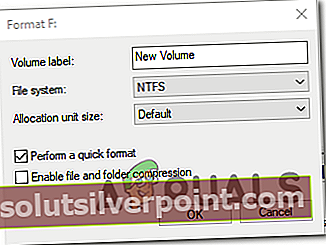
Poznámka: Až budete vyzváni k potvrzení, udělejte to a počkejte na dokončení operace.
- Jakmile je jednotka flash správně naformátována, otevřete ji a vytvořte složku s názvem AKTUALIZACE (všechny čepice).
- Pomocí výchozího prohlížeče stáhněte nejnovější verzi firmwaru systému PS4 na adrese oficiální stránka ke stažení, rolování dolů k Stažení sekce a kliknutím na Soubor aktualizace systému PS4.
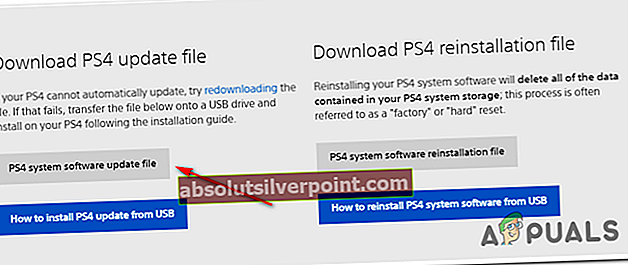
- Po dokončení stahování pokračujte a vložte soubor, který jste právě stáhli dovnitř AKTUALIZACE složka (vytvořená v kroku 3).
- Po dokončení operace bezpečně vyjměte jednotku flash z počítače PC nebo Mac a poté ji připojte ke konzole PS4.
- Stiskněte vypínač a jeho postup, dokud se jistota, že se konzole nevypne.

- Jakmile je konzole PS4 zcela vypnutá, stiskněte a podržte tlačítko napájení ještě jednou, dokud neuslyšíte 2 po sobě jdoucí pípnutí. Jakmile uslyšíte druhé pípnutí, měla by vstoupit vaše konzole Nouzový režim.
- Na další obrazovce připojte ovladač fyzickým kabelem a stiskněte Tlačítko Ps na ovladači zahájíte proces párování.
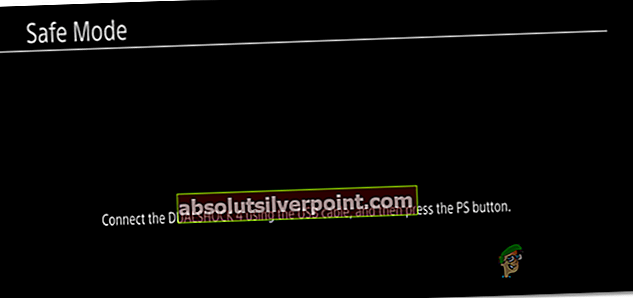
- Jakmile je váš ovladač úspěšně připojen, vyberte Možnost 3: Aktualizace systémového softwaru ze seznamu dostupných možností.

- V další podnabídce zvolte Aktualizace z paměťového zařízení USB, potvrďte svou volbu a počkejte na dokončení operace.
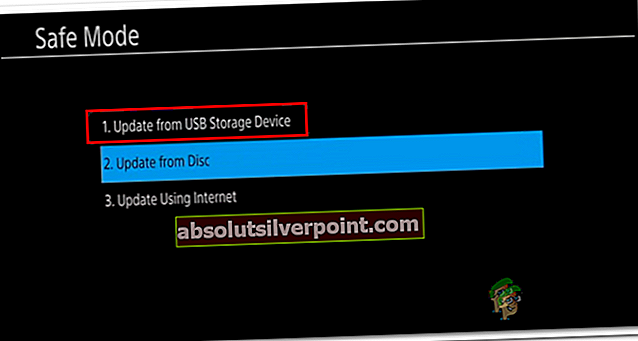
- Po dokončení aktualizace restartujte konzolu, aby se mohla spustit v normálním režimu, a problém by měl být vyřešen.